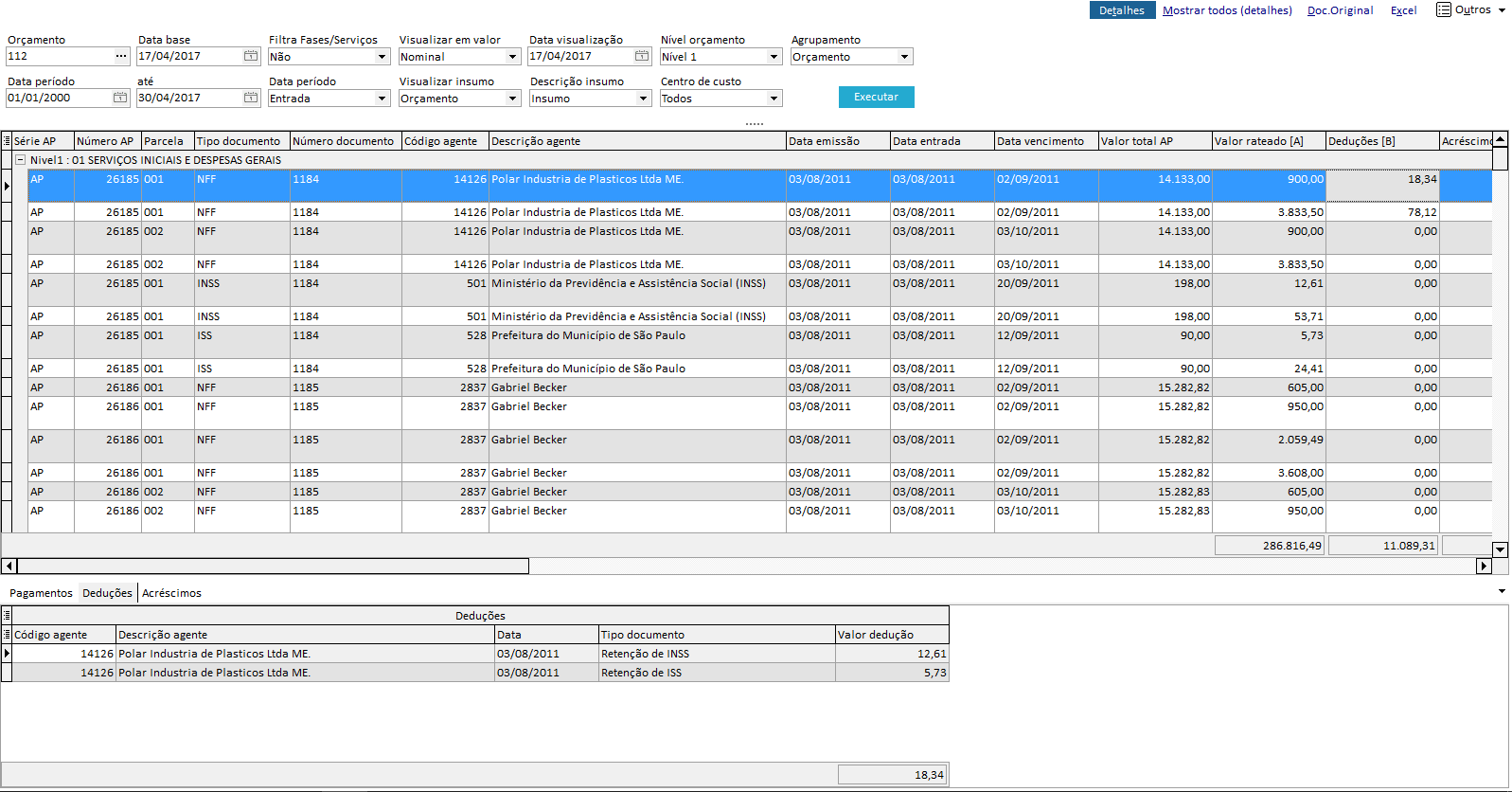Conciliação Financeira
A conciliação financeira é um relatório que compreende os custos da obra em regime caixa, baseado na apropriação dos documentos no orçamento. As seguintes origens de dados são consideradas:
- Autorizações de pagamentos de recebimento de materiais (Notas do Módulo de Materiais)
- Autorizações de pagamentos de contratação de serviços (Notas do Módulo de Empreiteiros)
- Autorizações de pagamentos de apropriação de mão de obra (Apropriação de Folha de Pagamento – Portal de Obras)
- Autorizações de pagamentos regularizados - pagamentos diversos diretamente pelo setor financeiro sem passar pela obra (Entrada de Documentos do Módulo de Administração de Obras)
- Autorizações de pagamentos de conhecimento de Transporte/Frete (Conhecimento de frete do Módulo de Materiais)
- Autorizações de pagamentos de adiantamentos financeiros apropriados (Adiantamentos realizados nos Módulos Financeiro e Empreiteiros apropriados no orçamento da obra)
- Movimento inicial (lançamentos decorrentes de custos já realizados antes da implantação do orçamento)
- Custos referentes à gestão de frotas (Custo do Módulo de Frotas: mão-de-obra, peças, serviços de manutenção, combustível, etc)
Estes custos consolidados servem de base para uma avaliação dos custos neste regime, além de permitir a composição de informações e indicadores nas mais diversas perspectivas através de relatórios, análises e gráficos, que derivam informações da conciliação financeira.
A conciliação financeira, é a base para a geração do Cronograma Financeiro/Caixa, relatório Custo Realizado Caixa, relatório Medição Realizado Caixa, e a Análise Gerencial Custo por Nível na visão caixa. Para todos esses relatórios, existe a necessidade da atualização do repositório financeiro, acessado no Menu Processos -> Remonta Repositório Financeiro. O repositório é o processo que distribui os valores financeiros de acordo com a apropriação realizada no orçamento.
A conciliação financeira possui as seguintes características:
- Organização das informações por autorização de pagamento bem como suas movimentações financeiras (débitos e créditos)
- Visão analítica do desembolso da obra de acordo com data base de visualização, de forma que seja possível consultar as informações em data retroativa
- Visualização dos custos totais, apenas custos pagos, apenas custos a pagar, visualização de custos de movimentos vinculados
- Visualização apenas de uma faixa de fase e serviços do orçamento
- Visualização de custo agrupado ou não por serviço
- Visualização das informações filtradas por data de entrada, emissão, vencimento ou pagamento
No conceito de regime caixa, deve-se levar em consideração os seguintes conceitos:
- As movimentações financeiras (juros, multas, descontos, acréscimos) são consideradas nos custos
- As APs pagas são consideradas de acordo com a data de pagamento
- As APs não pagas são consideradas de acordo com o vencimento prorrogado
- As APs podem ser divididos em N parcelas
- As retenções fiscais são analisadas separadamente do documento principal, de acordo com o agente financeiro da retenção.
Para a geração do relatório existem os seguintes parâmetros:
Orçamento: define o orçamento que o relatório deve ser gerado.
Data base: define em qual data as informações serão apresentadas. Por exemplo, se for informada uma data no passado não serão consideradas as APs com data superior a data base ou movimentos vinculados à AP superior a data base, como descontos, multas, juros e baixa.
Filtra Fase/Serviço: ao informar para o filtro seja realizado, ao clicar em executar após o preenchimento de todos parâmetros, é apresentado uma tela para escolher quais fases e serviços do orçamento deve considerar no relatório.
Visualizar em valor:
- Valor nominal: corresponde ao valor que está expresso no documento (nota fiscal, por exemplo), sem aplicação de correção monetária;
- Outra Moeda: Esta opção possibilita a visualização dos valores apresentados em uma segunda moeda;
- Real Atualizado: Esta opção possibilita a visualização dos valores atualizado, ou seja, com correção monetária de acordo com o índice do orçamento ou insumos do orçamento.
Data de visualização: a data de visualização é utilizada para conversão dos valores em outra moeda e real atualizado. Em geral a data de atualização é utilizada com a mesma data base. Por exemplo, é possível definir através da data base para considerar as movimentações até o dia 31/12/2016 e atualizar os valores para 28/02/2017. Não é possível definir a data de atualização menor que a data base.
Nível Orçamento: Indica em qual nível as informações serão apresentadas, de acordo com a estrutura de fases e serviços do orçamento. Este parâmetro não impacta nos valores totais, apenas no agrupamento das informações.
Agrupamento: Indica se as informações devem ser apresentadas de acordo com a apropriação no orçamento ou de acordo com as informações da nota fiscal.
- Orçamento: apresenta as informações agrupadas pela apropriação, ou seja, abaixo de cada serviço serão apresentadas todas movimentações apropriadas nesse serviço.
- Nota Fiscal: apresenta as informações agrupadas pela nota fiscal, ou seja, abaixo do agrupamento serão apresentadas todas as movimentações referentes a nota fiscal em questão.
- Personalizado: apresenta as informações de acordo com agrupamento definido pelo usuário na personalização da grade de dados.
Data Período / Até: Deve ser indicada a data inicial e final para filtro dos dados apresentados no relatório. Como padrão o período sugerido será o mês corrente.
Data período: Deve ser selecionado o tipo de período (entrada, emissão ou vencimento) para filtro das informações apresentadas no relatório de acordo com o período definido no parâmetro "Data Período / Até".
Visualizar Insumo: Indica se o insumo apresentado no relatório deve ser o do orçamento (insumo do orçamento que recebeu a apropriação) ou insumo da nota fiscal (insumo do recebimento na nota fiscal).
Descrição insumo: Será possível selecionar se a visualização será a nível de insumo ou a nível do grupo do insumo. Os níveis são apresentados de acordo com o nível máximo possível dentre os insumos que constam no orçamento.
Centro de custo: é possível visualizar informações de todos centros de custos ou um centro de custo em específico. Este filtro é importante quando utiliza-se separação em centro de custo obra e centro de custo cliente, por exemplo, separando os faturamentos diretos.
Após informar os parâmetros e selecionar o botão Executar será gerado o relatório de conciliação financeira do orçamento.
Na grade principal, são apresentadas todas autorizações de pagamento que possuem apropriação no orçamento em questão, apresentando a série e número da AP, parcela, tipo documento, código do agente, descrição do agente, data de emissão e data de entrada. Além destas informações básicas, são apresentadas as seguintes colunas:
Data de vencimento: representa a data de vencimento da AP considerando a prorrogação quando houver.
Valor total AP: valor total da AP independente da apropriação realizada.
Valor rateado: é o valor da AP rateado de acordo com a apropriação.
Deduções: apresenta todos os movimentos vinculados na AP que deduzem o valor para pagamento, como por exemplo, descontos e retenções. No caso de retenções, a dedução em contrapartida gera uma nova autorização de pagamento para pagamento do imposto. As deduções são rateadas de acordo com a apropriação.
Acréscimos: apresenta todos os movimentos vinculados na AP que acrescentam o valor para pagamento, como por exemplo, juros, acréscimos, multas. Os acréscimos são rateados de acordo com a apropriação.
Pagamentos: apresenta o valor pago da autorização de pagamento, que pode ser total ou parcial. Com a totalização de soma nesta coluna, é possível obter o valor total desembolsado até a data base.
Saldo a pagar: calculado através da seguinte fórmula: Valor rateado – Deduções + Acréscimos - Pagamentos. Com a totalização de soma nesta coluna, é possível obter o valor total a pagar, considerando os lançamentos realizados até a data base.
Total: representa a soma dos pagamentos realizados e o saldo a pagar. Com a totalização sobre essa coluna é possível, obter o custo total em regime caixa da obra, ou seja, o custo contemplando todas movimentações financeiras como juros, multas, acréscimos, descontos e adiantamentos.
AP Vencida: indica se a AP está vencida, facilitando a consulta apenas de APs nesta situação.
Ap Referência: apresenta preenchida apenas quando a AP principal (apresentada na coluna 'Cód. AP') possuir vínculo a uma AP de referência, caso a nova coluna esteja vazia é porque esse documento ou movimento vinculado não foi vinculado a uma de referência. Caso a coluna de 'Cod. AP Ref.' esteja preenchida, consequentemente as informações de 'Vencimento' e 'Pagamento' serão exibidas de acordo com a AP de referência.
Na parte inferior da tela, quando o zoom está habilitado, são apresentadas as informações detalhadas dos pagamentos, deduções e acréscimos da autorização de pagamento, de acordo com o registro selecionado na grade principal.
As retenções geradas, representam deduções na autorização de pagamento do fornecedor, no entanto, também representam uma nova autorização de pagamento independente com sua própria da data de vencimento, deduções e acréscimos, inclusive sendo para um agente financeiro diferente no caso de retenções de impostos, seguindo o mesmo conceito do Módulo Financeiro.
Exemplo:
AP Fornecedor ABCW - Valor bruto: 2.000,00 - Vencimento 20/04/2016.
Retenção de INSS de 11% - 220,00 - 07/05/2016 .
Neste caso serão controlados duas autorizações de pagamentos, sendo uma de 1.780,00 para pagamento do fornecedor com vencimento em 20/04/2016 e uma segunda AP do INSS no valor de 220,00 com vencimento de 07/05/2016. As duas APs compõem o fluxo de desembolso da obra.
Outras funcionalidades da tela:
Para exportar o relatório para os formatos HTML, Texto e XLS, clique com o botão direito do mouse.
Zoom: apresenta o detalhamento dos pagamentos, deduções e acréscimos da autorização de pagamento, de acordo com o registro selecionado na grade principal.
Mostrar todos (zoom): apresenta todos os registros no zoom independente do registro selecionado na grid principal. Esta opção é utilizada para poder exportar todas as informações dos pagamentos, deduções e acréscimos.
Doc. Original:
Excel: gera um relatório formatado em Excel.
1ª Coluna Fixa: Permite fixar a primeira coluna do relatório, sendo que os campos que ficarão fixos poderão ser alterados de acordo com a necessidade do usuário. (Esta opção está disponível no botão direito do mouse)
Considerações Importantes:
1) Processo de baixa por referência no módulo financeiro:
A principal utilização da baixa por referência é para unificação de movimentos vinculados para realização de pagamento. Por exemplo:
A AP 01 foi gerada no valor de R$100,00 sendo R$95,00 da AP principal e R$5,00 de movimento vinculado de IR e a AP 02 no valor de R$500,00 sendo R$475,00 da AP principal e R$25,00 de movimento vinculado de IR.
Considerando que para movimento vinculado de IR das duas Aps os dados como vencimento, tipo de documento e agente são iguais, será possível gerar uma AP de referência para o pagamento destes movimentos. Sendo que neste caso será agrupado o valor de R$30,00 (R$5,00 + R$25,00) em uma única AP de referência para que seja realizado um único pagamento.
Neste caso na conciliação financeira do orçamento a coluna 'Cod. AP Ref.' será apresentada com o código da AP de referência para a linha do movimento vinculado de IR e as informações de data de vencimento, data de pagamento e baixa serão conforme a mesma.
Ao realizar uma AP de referência, a mesma deverá ser paga integralmente no processo convencionalmente de baixas e não poderá ser baixada novamente por referência, pois neste caso não será considerado na conciliação financeira.As APs de referência não serão escrituradas em livro fiscal, visto que não possuem integração com o módulo de Tributos.
A partir do momento em que uma AP ou movimento vinculado é baixado por referência, não é mais possível consultar a mesma através do processo de “Contas a Pagar”, visto que neste momento será possível consultar apenas a AP de referência.
As retenções podem ser geradas quando ocorre o lançamento da autorização de pagamento ou quando o pagamento é efetuado.
Exemplo de retenções no lançamento do título: INSS, ISS, IR, Caução Contratual; Exemplo de retenções no pagamento: PIS, COFINS, CSLL.
Para visualizar estes vínculos entre as APs de movimento e de referência, poderá ser acessada a seguinte tela: Financeiro/Movimentação/Consulta baixa p/ referência C. Pagar,